Brug for at få dine hænder på Microsofts Visual Studio-kode på Linux, men usikker på, hvordan du gør det? I så fald kan denne guide hjælpe! Følg med, mens vi overvejer, hvordan du opsætter Visual Studio-kode på Linux!
Ubuntu instruktioner
Microsofts Visual Studio Code-app fungerer påLinux, inklusive Ubuntu. For at få appen til at arbejde på din foretrukne Ubuntu-lignende Linux-distribution, skal du gå over til den officielle VSC-downloadside og hente DEB-pakken. Når du har hentet DEB-pakken til din computer, skal du starte en terminalsession og bruge CD kommando til at flytte fra hjemmekataloget (~ /) til mappen ~ / Downloads.
Bemærk: Visual Studio-kode er kun tilgængelig for 64-bit versionen af Ubuntu. Desværre findes der ikke en 32-bit release, og det ser ikke ud til, at Microsoft nogensinde vil frigive en.
cd ~/Downloads
I ~ / Downloads, kør dpkg kommando. Kørsel af denne kommando vil starte pakkeinstallationen på din Ubuntu PC.
sudo dpkg -i code_*_amd64.deb
Når pakken er færdig med installationen på din Ubuntu Linux PC, kan du muligvis bemærke nogle fejl. Disse fejl opstår ikke altid, men når de gør det, kan du hurtigt få dem til at forsvinde ved at køre apt installation kommando med “f” kontakten.
sudo apt install -f
Efter at have kørt fix-kommandoen, kører Visual Studio-koden på Ubuntu.
Debian instruktioner
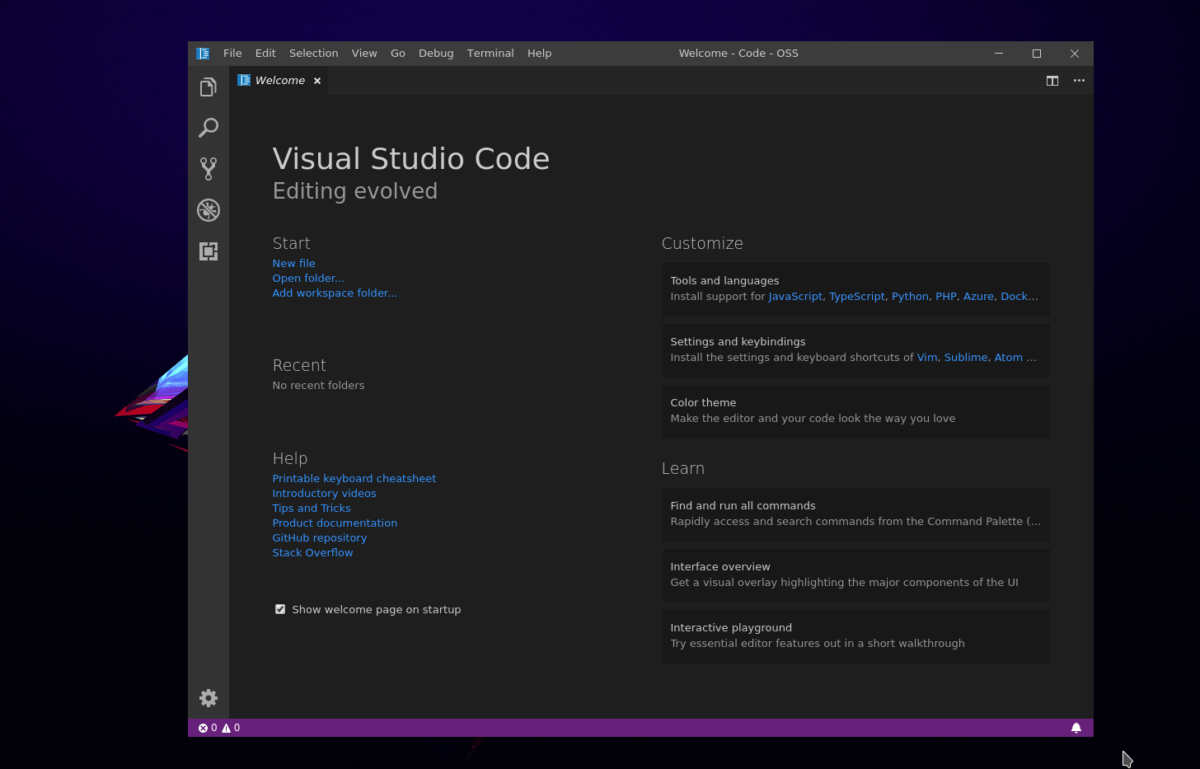
Da der er en DEB-pakke tilgængelig, VisualStudio Code fungerer fint på Debian. Hvis du imidlertid er en Debian-bruger, er du muligvis nødt til at aktivere tredjepartssoftwarekilden, da den muligvis ikke har fundet (eller forældet) afhængighed i det aktuelle Debian-lager.
For at aktivere softwarekilden skal du starte et terminalvindue og få root-adgang ved at køre su kommando.
Bemærk: Kan ikke bruge su? sudo fungerer i stedet!
su -
eller
sudo -s
Nu hvor du har rodadgang i terminalen skal du køre Curl-kommandoen og downloade frigørelsesnøglen.
curl https://packages.microsoft.com/keys/microsoft.asc | gpg --dearmor > microsoft.gpg
Tilføj Microsoft GPG-nøglen til rodbrugeren med installere kommando.
install -o root -g root -m 644 microsoft.gpg /etc/apt/trusted.gpg.d/
With the GPG key working on Debian, it"s time to add the software repository. sh -c "echo "deb [arch=amd64] https://packages.microsoft.com/repos/vscode stable main" > /etc/apt/sources.list.d/vscode.list"
Efter at have tilføjet den nye softwarekilde til Debian,skal du installere pakken “apt-transport-https” på din computer. Det er en påkrævet pakke, da Microsofts softwarelager er HTTPS, og Debian ikke kan håndtere disse forbindelser ud af boksen.
apt-get install apt-transport-https
HTTPS-transportpakken fungerer inden for Apt / Apt-get. Nu er det tid til at køre kommandoen “opdatering”.
apt-get update
Endelig skal du installere Visual Studio-koden på din Debian Linux-pc med
apt-get install code
Ark Linux-instruktioner
Microsofts Visual Studio-kode er tilgængelig på AUR. For at installere den skal du starte en terminal og følge trin-for-trin-instruktionerne nedenfor.
Trin 1: Installer Base-devel- og Git-pakkerne på din Arch-computer.
sudo pacman -S base-devel git
Trin 2: Klon Visual Studio Code AUR-pakken med Git.
git clone https://aur.archlinux.org/visual-studio-code-bin.git
Trin 3: CD ind i kodemappen.
cd visual-studio-code-bin
Trin 4: Kompiler pakken og installer den på din Arch Linux PC. Sørg for at læse kommentarerne, hvis du har problemer.
makepkg -sri
Fedora instruktioner
Der er et RPM-lager for Microsofts Visual Code tilgængelig. Hvis du er en Fedora-bruger, kan du konfigurere den. For at opsætte det, skal du starte et terminalvindue og få rodadgang med su.
su -
Nu hvor du har fået rod til at konfigurere Repos GPG-nøgle.
rpm --import https://packages.microsoft.com/keys/microsoft.asc
Når nøglen er importeret, er det tid til at aktivere repoen.
sh -c "echo -e "[code]nname=Visual Studio Codenbaseurl=https://packages.microsoft.com/yumrepos/vscodenenabled=1ngpgcheck=1ngpgkey=https://packages.microsoft.com/keys/microsoft.asc" > /etc/yum.repos.d/vscode.repo"
Kør derefter DNF-opdateringen.
sudo dnf check-update
Til sidst skal du installere programmet på Fedora med:
sudo dnf install code -y
OpenSUSE instruktioner
RPM-arkivet fungerer godt på Fedora, men det fungerer også på OpenSUSE. For at få det til at fungere, skal du importere GPG-nøglen og føje repoen til dit system.
rpm --import https://packages.microsoft.com/keys/microsoft.asc sh -c "echo -e "[code]nname=Visual Studio Codenbaseurl=https://packages.microsoft.com/yumrepos/vscodenenabled=1ntype=rpm-mdngpgcheck=1ngpgkey=https://packages.microsoft.com/keys/microsoft.asc" > /etc/zypp/repos.d/vscode.repo"
Når Repo- og GPG-nøglen er konfigureret, skal du installere Visual Studio-kode på OpenSUSE med Zypper-kommandoerne nedenfor.
zypper refresh zypper install code
Flatpak instruktioner
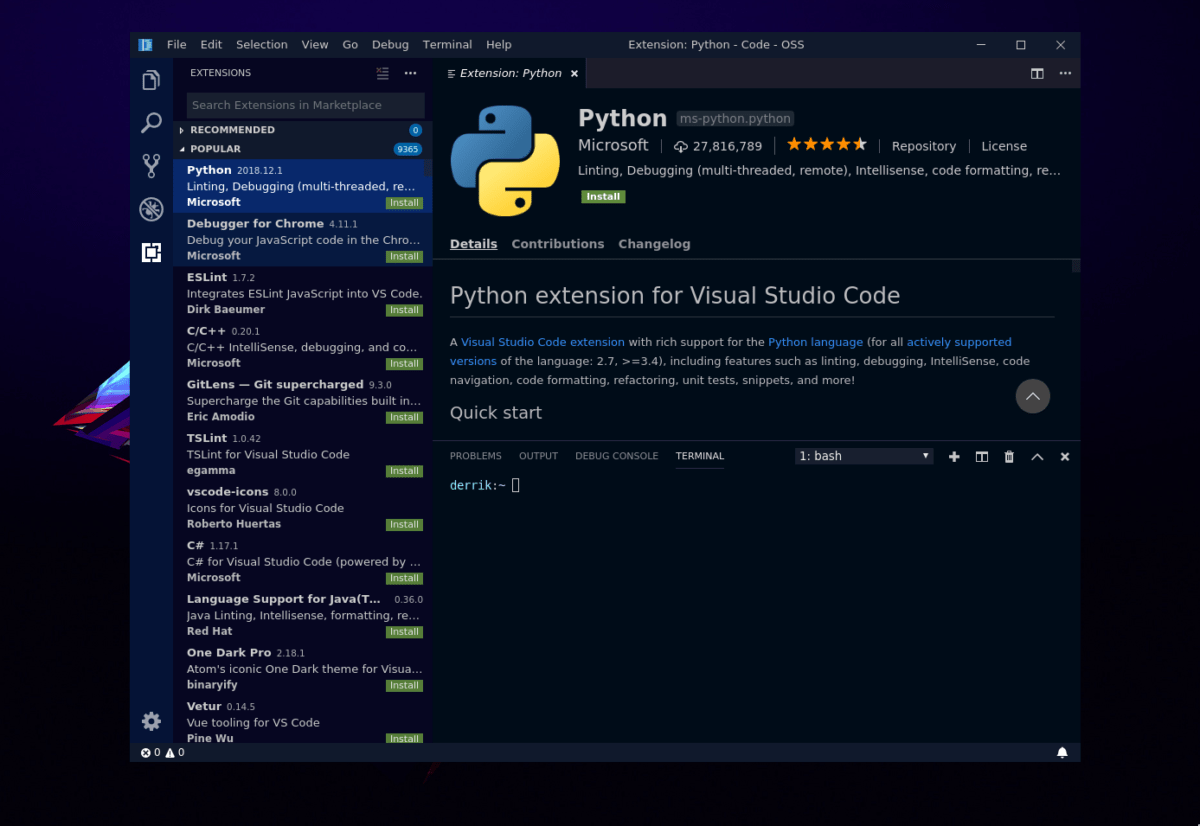
Visual Studio Code er tilgængelig på Flatpakdu kan installere det på stort set hver Linux-distribution derude. For at installere det, gå over til vores tutorial og opsæt Flatpak runtime. Indtast derefter installationskommandoer nedenfor.
flatpak install flathub com.visualstudio.code.oss flatpak remote-add --if-not-exists flathub https://flathub.org/repo/flathub.flatpakrepo
Snap pakkeinstruktioner
Visual Studio Code er i Snap-butikken. For at få det til at fungere, gå over til vores tutorial om, hvordan du aktiverer Snapd. Så når du har fået det til at fungere, skal du indtaste kommandoen nedenfor for at installere programmet.
sudo snap install vscode --classic</ P>










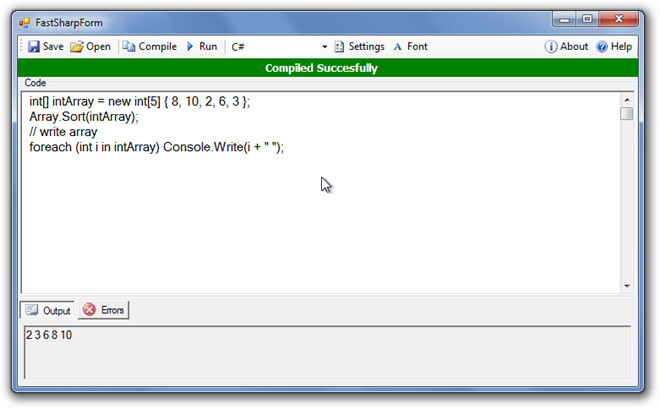


Kommentarer